YouTube動画に字幕を追加するメリット
ドラマシリーズ、映画、MVなどのYouTube動画を見る時、その多くに字幕が付いていることがわかります。通常の視聴者にとって、字幕は、動画内容をよりよく理解するのに役立つ小さなツールにすぎません。しかし、一部の人々にとって、動画に字幕がないと、彼らは動画全体の意味を理解することができません。
なぜ字幕がとても重要になるのですか? YouTube動画に字幕を追加する必要があるのはなぜですか? 以下の理由をご覧ください。
世界保健機関によると、世界の人口の5%以上(約4億6600万人)が難聴を無効にしています。 字幕は、彼らが動画の詳細を把握し、動画の視聴に参加して楽しむための唯一の方法です。
情報爆発の時代に生きている人々は、ユーザーは常に動画をすばやくプレビューしして、その中で興味のあるものを見つけます。しかし、それらのプレビュー用の動画はほとんど音声がついていません。では、どの動画コンテンツが興味深いかをどのように判断しますか? ここでは、字幕が大きな役割を果たします。
世界的に有名な動画共有ウェブサイトとして、YouTubeには世界中から何十億ものユーザーがいます。 あなたがあなたの動画を見るために人々を引き付けたいとき、言語の障壁は大きな問題になるでしょう。 したがって、複数の言語でYouTubeの字幕を追加するのは良いことではありません。
特にあなたのYouTube動画を通して言語を学びたい人々のために。 字幕は彼らがより速く言語を学ぶのを助けます。
さらに、一部のドラマには、少数の人々が使用する方言やスラング言語が含まれている場合があります。 より多くの人にその意味を理解してもらうためには、字幕が不可欠です。
つまり、動画に字幕を追加すると、視聴者の範囲を増やすことができます。 たとえば、聴覚障害者または非ネイティブスピーカー。 さらに、字幕付きの動画はよりプロフェッショナルに見え、視聴者の注目を集めます。
おすすめ記事:YouTubeチャンネル登録者を増やす方法トップ8【2020】
YouTube動画に字幕を追加する方法
字幕を追加することの重要性がわかりました。動画に字幕を追加する方法を見てみましょう。 この投稿では、3つの方法を紹介します。
方法1:YouTubeエディターでYouTube動画に字幕を追加する
作成された動画を既にYouTubeにアップロードし、字幕を追加するのを忘れた場合、YouTubeに組み込まれている字幕エディタを試して、後で字幕を追加できます。
ステップ1、YouTubeアカウントにログインし、アバターをクリックして、ドロップダウンリストから「YouTube Studio」オプションを選択します。
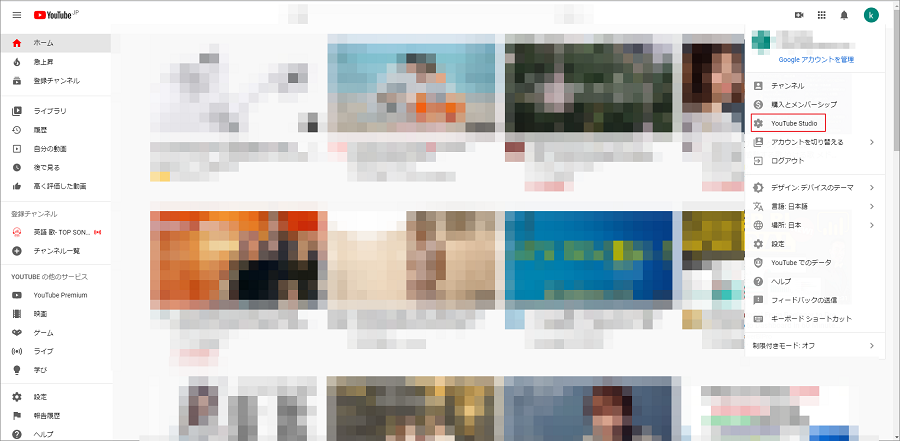
ステップ2、左側のメニューから 「字幕」 を選択します。
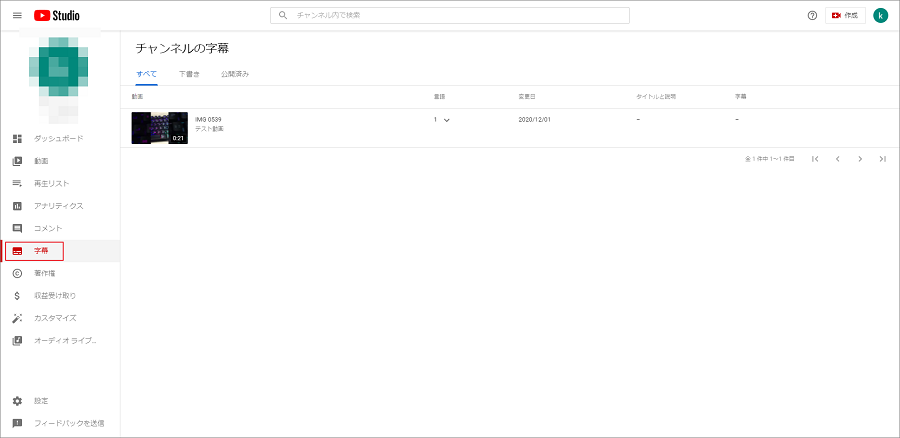
ステップ3、編集する動画をクリックします。
ステップ4、「言語を追加」クリックして言語を選択したら、字幕列にある「追加」をクリックして字幕の編集を開始します。
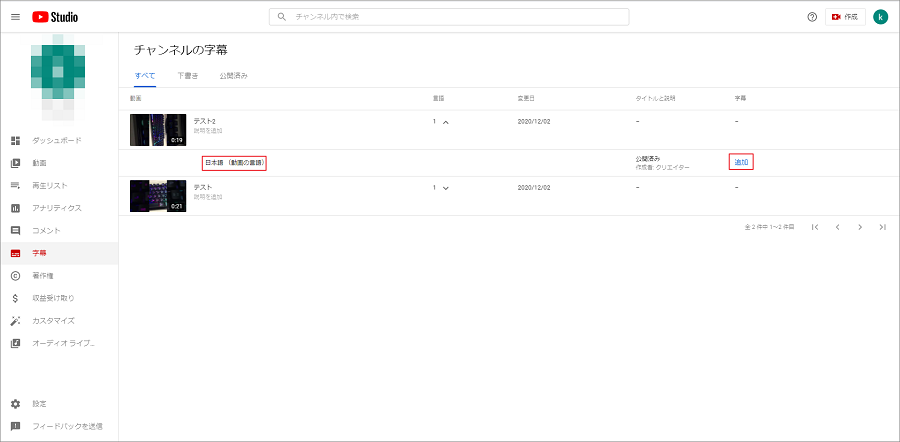
ステップ5、ここは4つの選択肢があります。
- ファイルをアップロードする
- 自動同期
- 手動で入力
- 自動翻訳
「手動で入力」を選択します。
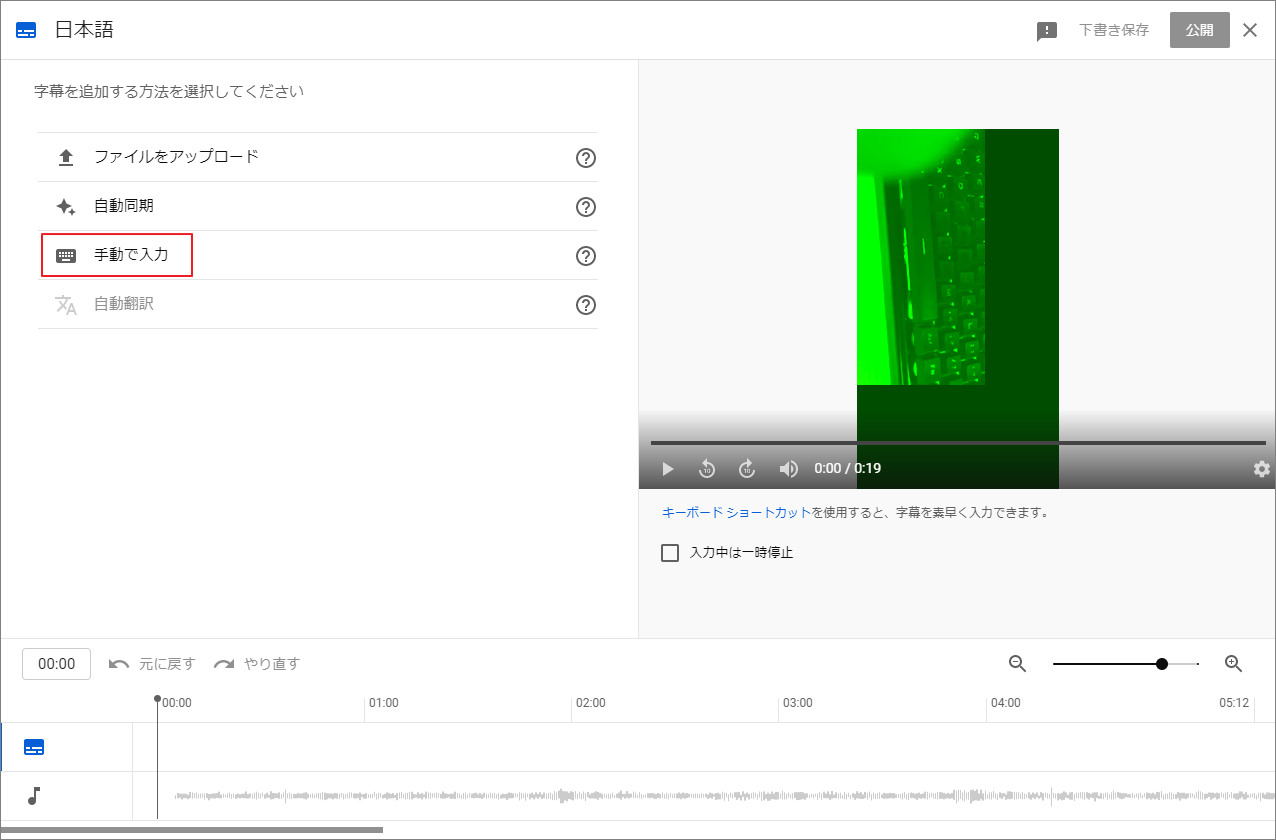
- ファイルをアップロードする:テキストトランスクリプトまたは時限字幕ファイルが既にある場合は、直接アップロードできます。
- 自動同期:音声文字変換と自動同期:動画で話されている内容をすべて入力し、「タイミングを設定」を選択すると、テキストが動画の音声に自動的に揃えられます。
ステップ6、ボックスにキャプションを入力し、Enterキーを押します。 字幕がスピーチと一致していない場合は、青いスライダーバーを動かして調整できます。 次に、YouTubeの字幕を確認したら、「公開」をクリックします。
ステップ7、字幕が公開されたら、CCをクリックして動画字幕をオンにします。 その後、視聴者は字幕付きの動画を見ることができます。
方法2、Windowsムービーメーカーで字幕を追加する
YouTube動画のフォントサイズ、スタイル、または色を変更する必要がある場合、今回はYouTubeエディターはまったく役に立ちません。 短い動画にキャプションを付けたいだけです。プロの字幕エディタをインストールする必要はありません。 Windowsムービーメーカーを使用するだけで十分です。
Windowsムービーメーカーは、ビデオを編集するためのシンプルなツールです。 これを使用すると、動画にすばらしい字幕を追加できるだけでなく、動画にタイトル、クレジット、ナレーションを追加することもできます。
ステップ1、Windowsムービーメーカーをダウンロードしてインストールし、メインインターフェイスで起動します。
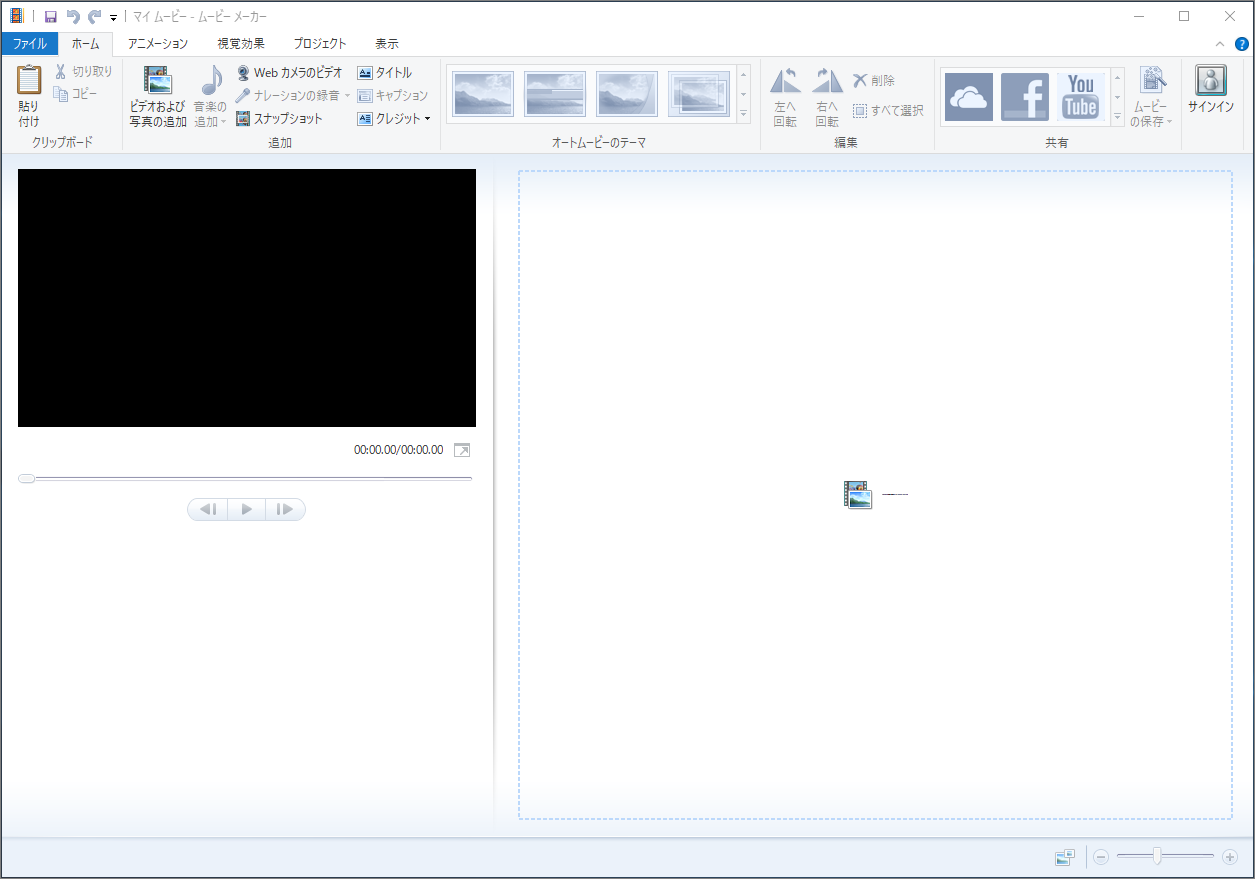
ステップ2、ツールバーの「ビデオおよび写真の追加」をクリックし、編集する動画を選択します。 次に、クリップを選択し、「キャプションからテキストへ」をタップします。
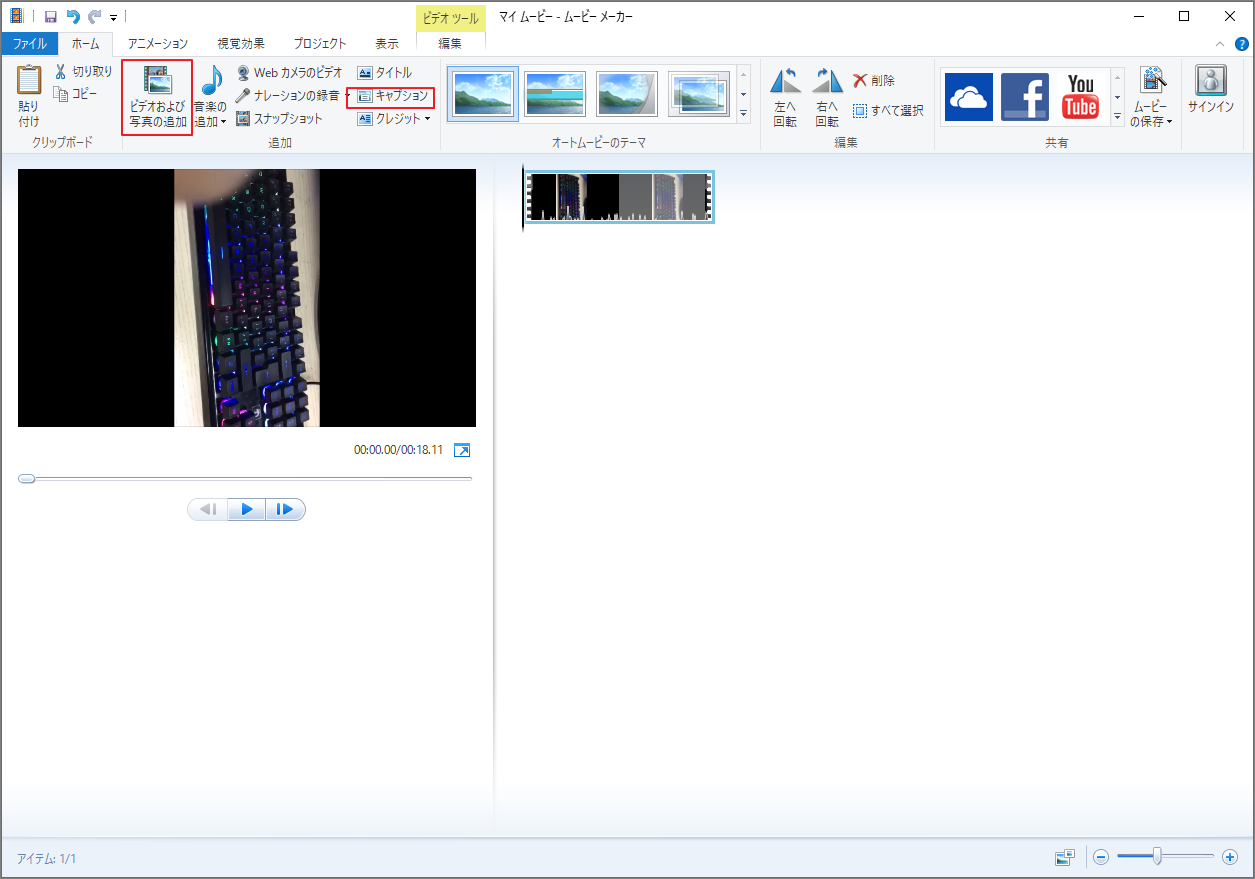
ステップ3、「テキストツール」ページで、ビデオにキャプションを付けた後、字幕がオーディオトラックと同期するように時間を調整できます。 次に、「フォント」タブでフォントのスタイル、サイズ、色を変更できます。 また、このツールを使用すると、字幕に効果を追加することもできます。
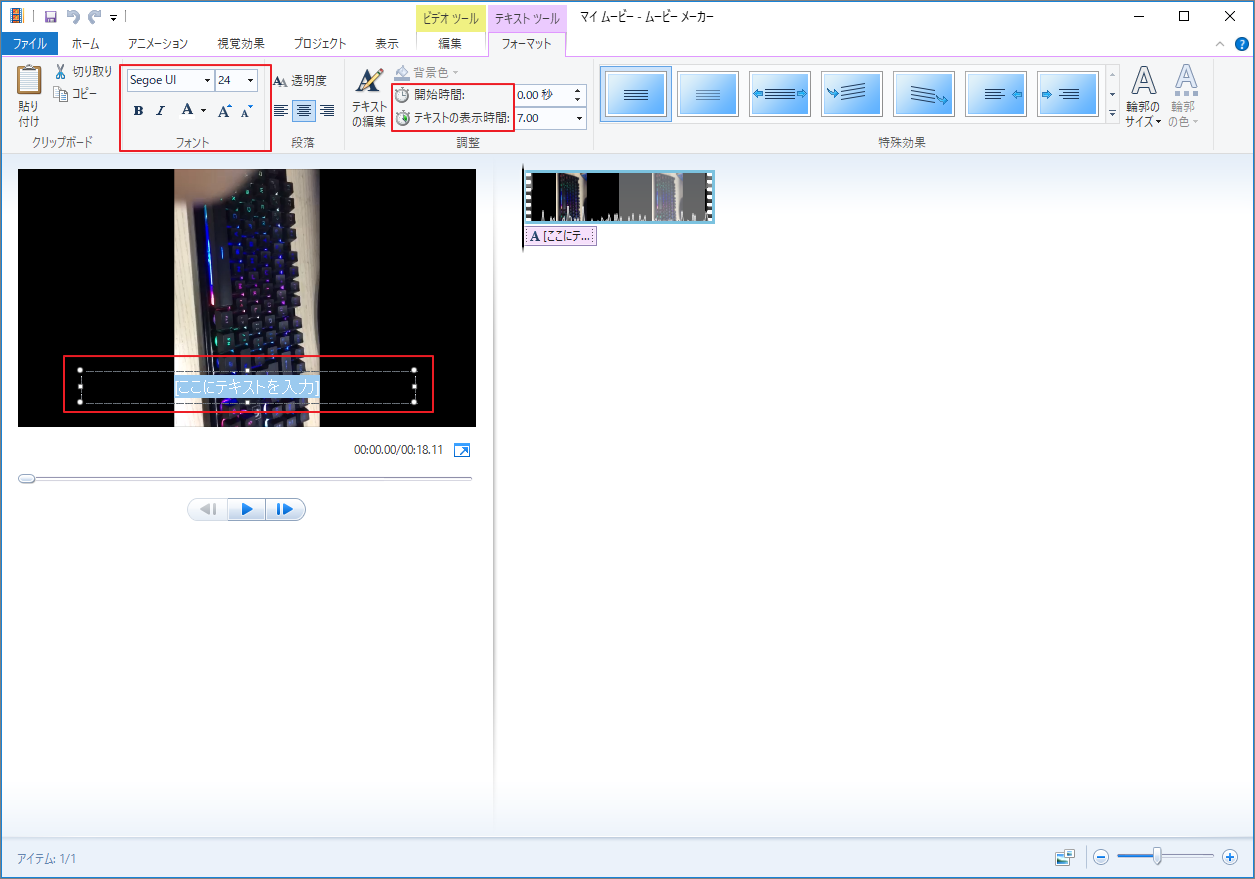
ステップ4、次に、ツールバーの「ムービーの保存」をクリックして、保存するデバイスを選択します。
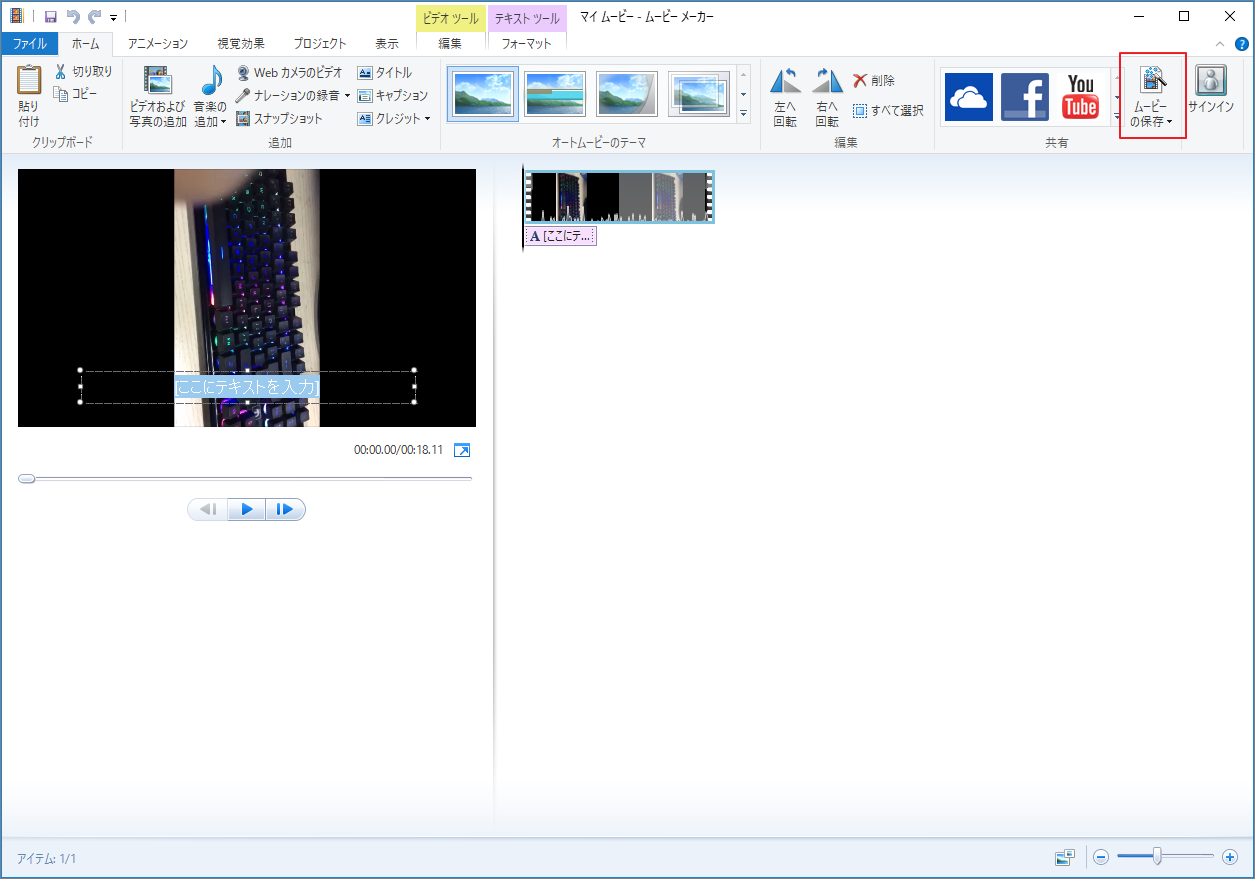
字幕付きのビデオをエクスポートした後、YouTubeに再度アップロードする必要があります。
おすすめ記事:Windowsムービーメーカー2020無料ダウンロード+知っておくべきこと6つ
方法3:字幕エディターでYouTube動画に字幕を追加する
ビデオ字幕にもっと面白い効果を追加したい場合は、より専門的な字幕エディターが必要になる場合があります。
強力なサブタイトル編集ソフトウェアを使用すると、実践的な時間を節約できるだけでなく、通常のソフトウェアでは実行できない高度な効果を追加することもできます。 ここは二つの最高のサブタイトル編集ソフトウェア-Subtitle EditとAegisubを紹介いたします。
Subtitle Edit
Subtitle Editは、ビデオ字幕用の無料の(オープンソース)エディターである字幕編集ソフトウェアです。ビデオと同期されていない場合に字幕を調整するいくつかの異なる方法を提供します。 これは、キャプションの作成、調整、同期、および翻訳に役立ちます。
メリット
- 無料使用可能
- 200以上の異なるフォーマットと多数の言語をサポートします。
- 復号化されたDVDから字幕をリッピングできます。
- 字幕編集用のオンラインバージョンを提供します。
デメリット
オンラインヘルプのみを提供します。
Aegisub
Aegisubは、無料のクロスプラットフォームで高度にカスタマイズ可能な字幕編集プログラムです。 このツールには、字幕を編集するためのシンプルで直感的なインターフェイスもあります。 これを使用すると、ビデオのキャプションをクリップ、ドラッグ、または回転して、字幕にすばらしい効果を追加できます。
メリット
- 無料使用可能
- キャプションを編集するための強力なインターフェイスがあります。
- それは多くのフォーマットと多言語字幕をサポートします。
- 最も一般的なビデオ形式を開くことができます。
- 翻訳アシスタントが付いているので、オリジナルの選択を気にせずに翻訳を入力できます。
- 時間軸をすばやく調整するのに役立ちます。
デメリット
一部の機能は複雑です。
これらの2つの字幕ル編集ソフトウェアは、映画や長いビデオに字幕を追加するのに非常に役立ちます。 必要に応じて適切なソフトウェアを選択できます。
他人のYouTube動画に字幕を追加する方法
YouTubeで他のユーザーの動画への翻訳を提供したいと思います。 元のビデオはスペイン語であり、非常に少数の人々に関連するヘブライ語の翻訳を書きたいと思います。 それを行う最も簡単な方法は、元のビデオをダウンロードし、それを再アップロードして、字幕を追加することです。 これは、元の作成者にとって問題になる可能性があります。 これを行うための他のよりエレガントな方法はありますか?https://webapps.stackexchange.com
もちろん、他のYouTube動画に字幕を投稿するためのよりエレガントな方法があります。 あなたはあなたの翻訳をビデオにアップロードすることができます。 翻訳が作成者の承認を得た場合、その翻訳は動画に追加されます。
先ずは、YouTubeがサポートする字幕ファイル形式を知る必要があります。
基本的なファイル形式:.srt、.sbvまたは.sub、.mpsub、.lrc、.cap。
高度なファイル形式:.smiまたは.sami、.rt、.vtt、.ttml、.dfxp。
ブロードキャストファイル形式(テレビおよび映画):. scc、.stl、.tds、.cin、.asc、.cap。
続いて、オンラインで動画に翻訳を追加することもできます。 このパートでは、翻訳を他のYouTube動画に追加する方法について詳しく説明します。
ステップ1、YouTubeアカウントにログインして、編集したい動画を再生します。
ステップ2、再生画面の右下にある歯車アイコンをクリックすると、「字幕」>「字幕を追加」を順番にクリックします。
ステップ3、続いて、字幕の管理画面に入り、「新しい字幕を追加」をクリックして追加したい字幕の言語を選択します。
ステップ4、編集テキストボックス内に動画と合わす内容を入力します。
ステップ5、字幕の追加が完了したら、右上の「翻訳を投稿する」ボタンをクリックします。
ビデオに字幕を追加する方法を学んだ後。 ビデオにタイトルを追加する方法にも興味があるかもしれません。
補足:YouTube動画にタイトルを追加する方法
タイトルは動画に欠かせない部分です。タイトルは通常、ビデオの冒頭に表示され、内容は基本的に、ビデオのテーマやディレクターなど、ビデオに関する重要な情報を促します。 良いタイトルは、視聴者はこのビデオを見続けるかどうかに影響を与える可能性があります。
それで、より多くの視聴者を引き付けるために良いタイトルを作る方法は? タイトルを作成するには、プロフェッショナル(Adobe Premiere Pro、Final Cut Proなど)のビデオエディターを選択することが非常に重要ですが、ここでは、よりシンプルで便利なソフトウェアであるMiniTool Movie Makerを紹介します。
MiniTool Movie Makerのインターフェースはシンプルで直感的で、操作も非常に簡単です。 また、透かしのないビデオエディタであり、一部のタイトルとサブタイトルテンプレートがソフトウェアで提供されています。 さらに、ユーザーはいくつかの特殊効果をカスタマイズできます。
これを使用して、ビデオをトリミングおよび分割できます。 ビデオが単調であると感じる場合は、お気に入りの音楽を背景音楽として追加することもできます。 さらに、.rmvb、.3gp、.mov、.avi、.flv、.mkv、.mp4、.mpg、.vob、.wmvなどのさまざまなビデオ形式の出力もサポートしています。
それでは、MiniTool Movie MakerでYouTube動画にタイトルを追加する手順を紹介していきます。
ステップ1、MiniTool Movie Makerを起動してメインインターフェースに入ります。
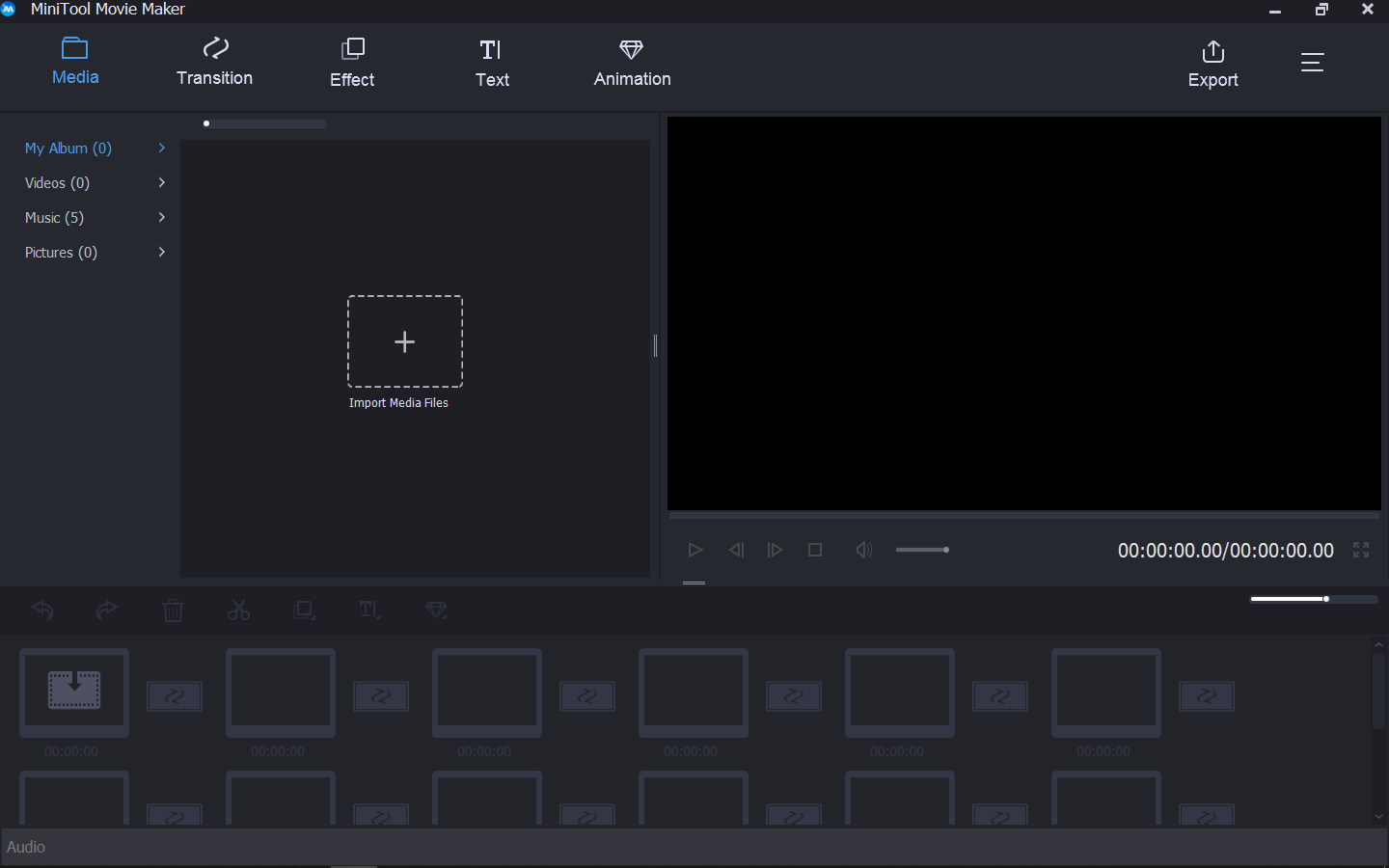
ステップ2、「Import Media Files」をタップして、編集する動画を選択します。 次に、動画をストーリーボードにドラッグアンドドロップします。
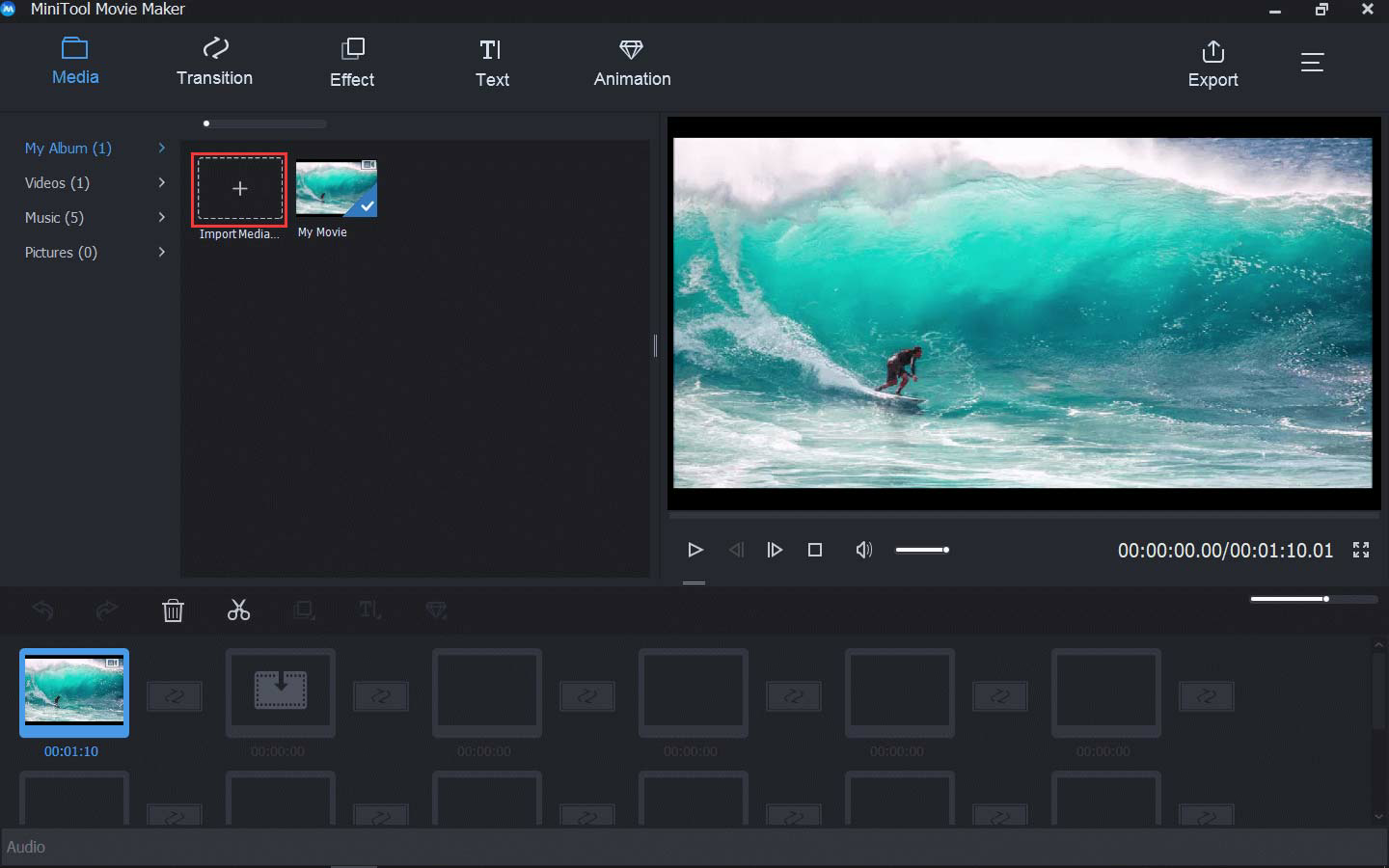
ステップ3、ツールバーの「Text」をクリックし、「Title」オプションを選択して、好きなタイトルを選択します。
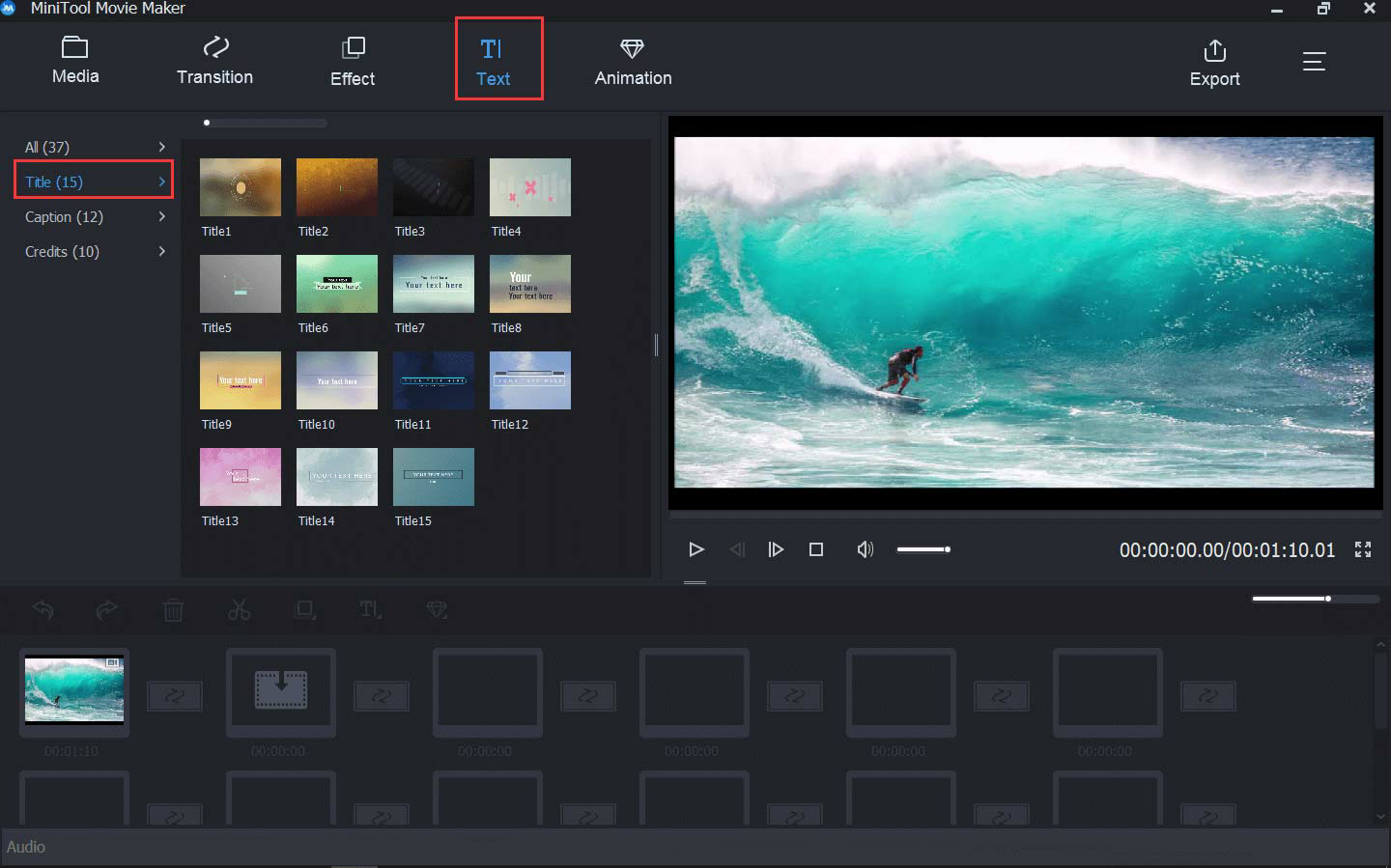
ステップ4、選択したタイトルをストーリーボードのビデオにドラッグします。 次に、点線のボックスに単語を入力し、タイトルテキストを適切な場所に調整します。 フォントのスタイル、サイズ、色を変更することもできます。 後で、「OK」をクリックしてこれらの変更を適用します。
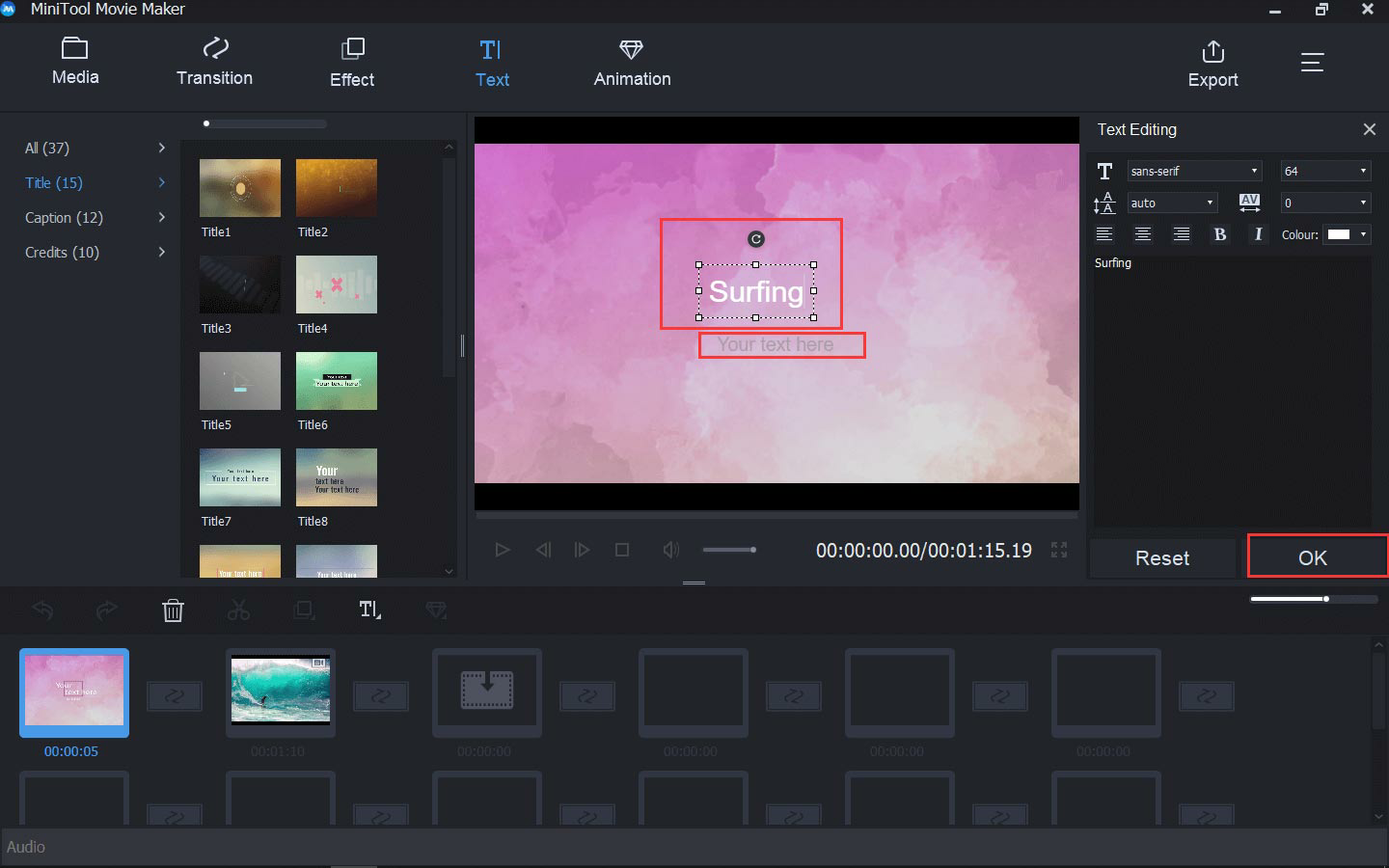
ステップ5、ビデオタイトルが完成したら、ツールバーの「Export」をタップします。 ポップアップウィンドウで、必要なエクスポート形式を選択し、「Export」をクリックして操作を確認します。
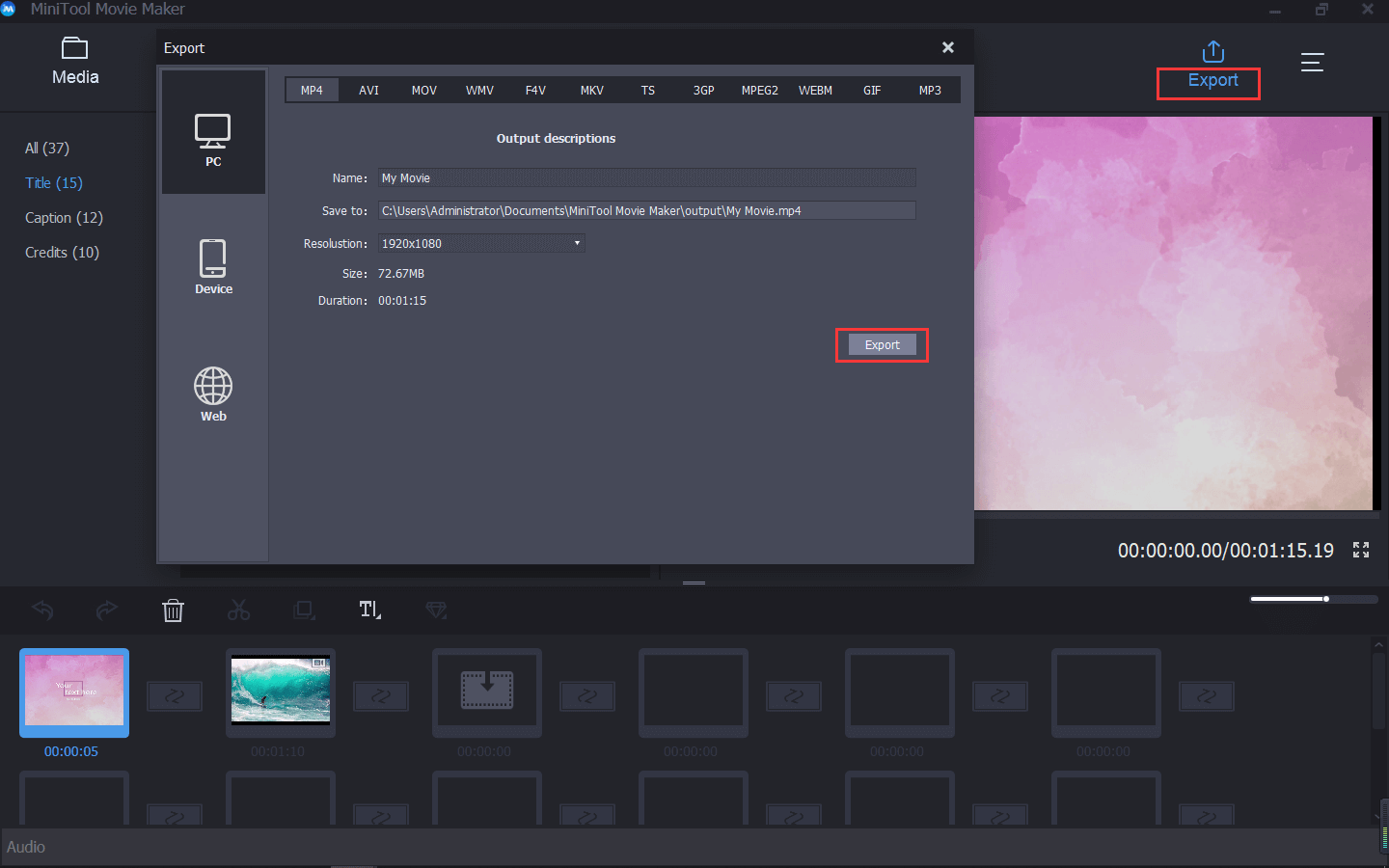
これで、動画のタイトルを作成完了しました。
結語
YouTubeプラットフォームでは、より多くの人に動画を見てもらうために、動画に字幕を追加することをお勧めします。 また、動画の品質を向上させるためには、タイトルを付けることも重要です。
これで、YouTube動画に字幕とタイトルを追加する方法をマスターしたはずです。今すぐ試しましょう。
この文章は少しでもお役に立ちましたら幸いでございます。また、もしMiniToolについて何かご質問/ご意見がありましたら、お気軽に[email protected]までご連絡ください。

